Untuk menarik data saham/emiten di BEI (https://www.idx.co.id/) belum bisa menggunakan e-Audit Utilities karena mereka menggunakan teknologi web yang baru, yaitu menggunakan JSON. tapi kita bisa gunakan teknologi terbaru Microsoft Excel yaitu PowerQuery
Kelebihan cara ini :
- Bisa menarik data secara sekaligus
- Bisa menarik data yang tidak nampak di web (disembunyikan)
Untuk pembahasan mengenai Instalasi Powerquery bisa baca : http://eoditor.com/e-audit-menggunakan-microsoft-excel-power-query/
Langsung saja praktek :
I. Menarik data emiten
- Untuk melihat para emiten yang terdaftar di BEI kita buka website BEI https://www.idx.co.id
- Masuk ke menu Perusahaan tercatat
- Klik Profil perusahaan tercatat

- atau linknya :
- https://www.idx.co.id/perusahaan-tercatat/profil-perusahaan-tercatat/
- ini penampakannya
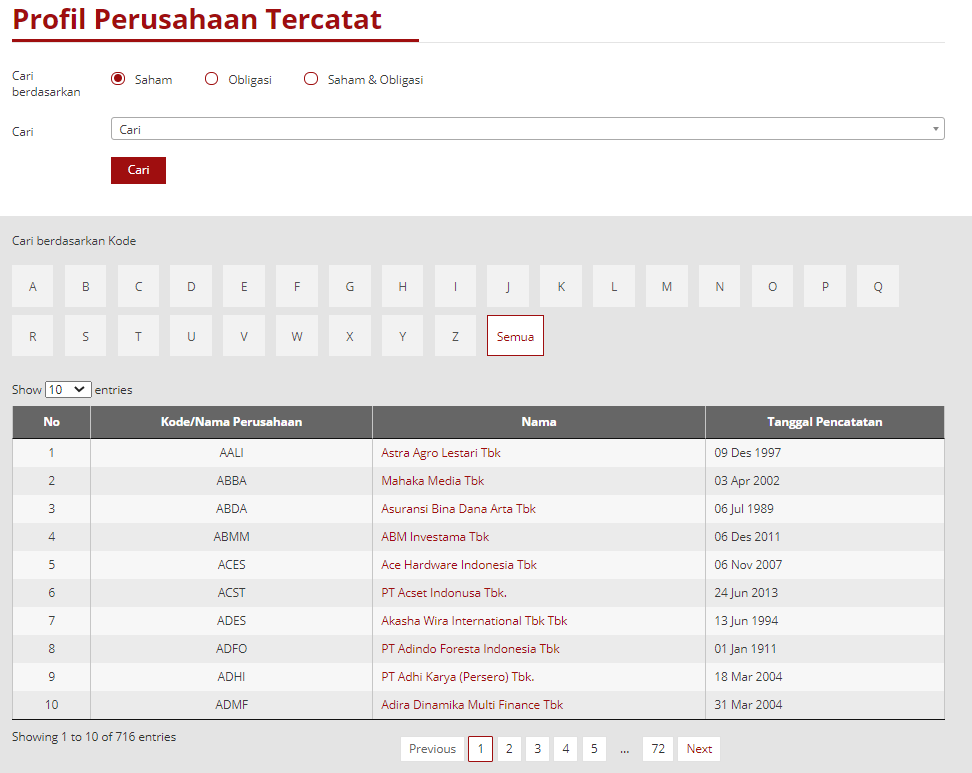
- Untuk mengambil data sebanyak 716 emiten tersebut diperlukan beberapa klik dan repetisi yang menjengkelkan
- Untuk mempersingkat (maklum males) kita gunakan kita tidak bisa gunakan e-Audit karena web ini menggunakan teknologi baru yang agak menyulitkan scrape data
- Link dari web ini juga tidak bisa diotomasi
- Disini kita akan gunakan Powerquery untuk menarik datanya
- Kita cari tau dulu link dari data tersebut
- kita liat link tidak berubah walopun kita klik Next pada gambar diatas, artinya dia menggunakan teknologi lain daripada yang biasa kita tarik
- Kita klik kanan pada tombol Next lalu pilih Inspect Element
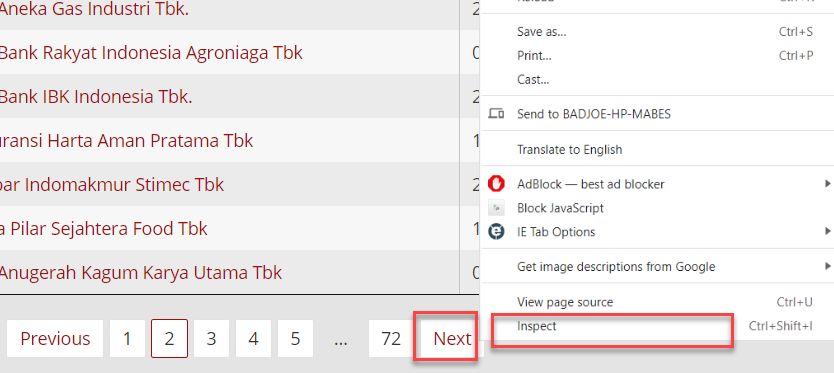
- Sekarang semua akan direkam oleh program
- termasuk semua link2 rahasia
- untuk tahu link apa jika kita klik tombol next maka klik tombol tersebut
- jika sudah kita klik maka pada bagian Inspect cari tab Network
- Jika isinya terlalu banyak Klik tpmbol Clear di menu atas
- lalu ulangi lagi klik Next
- Akan muncul satu link
- Klik kanan lalu pilih Copy - Copy Link Address
- ini penampakannya jika menggunakan Chrome
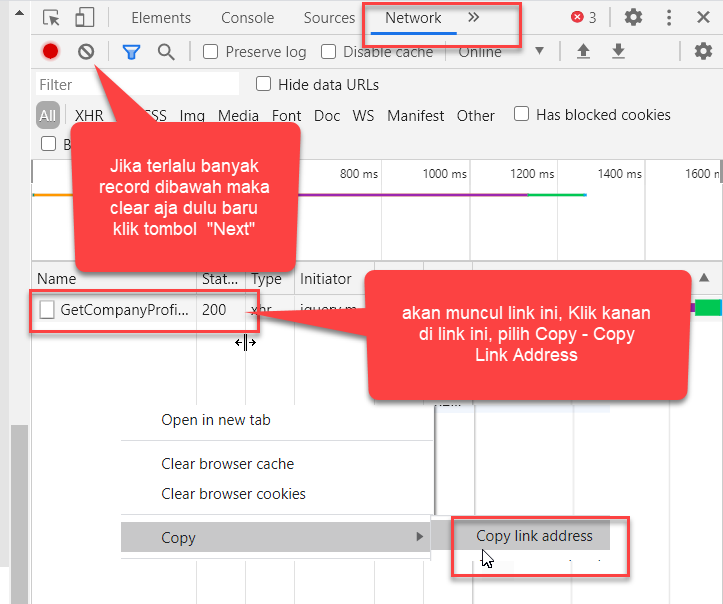
- ini penampakan link Daftar Emiten
-
https://www.idx.co.id/umbraco/Surface/ListedCompany/GetCompanyProfiles?draw=3&columns%5B0%5D%5Bdata%5D=KodeEmiten&columns%5B0%5D%5Bname%5D=&columns%5B0%5D%5Bsearchable%5D=true&columns%5B0%5D%5Borderable%5D=false&columns%5B0%5D%5Bsearch%5D%5Bvalue%5D=&columns%5B0%5D%5Bsearch%5D%5Bregex%5D=false&columns%5B1%5D%5Bdata%5D=KodeEmiten&columns%5B1%5D%5Bname%5D=&columns%5B1%5D%5Bsearchable%5D=true&columns%5B1%5D%5Borderable%5D=false&columns%5B1%5D%5Bsearch%5D%5Bvalue%5D=&columns%5B1%5D%5Bsearch%5D%5Bregex%5D=false&columns%5B2%5D%5Bdata%5D=NamaEmiten&columns%5B2%5D%5Bname%5D=&columns%5B2%5D%5Bsearchable%5D=true&columns%5B2%5D%5Borderable%5D=false&columns%5B2%5D%5Bsearch%5D%5Bvalue%5D=&columns%5B2%5D%5Bsearch%5D%5Bregex%5D=false&columns%5B3%5D%5Bdata%5D=TanggalPencatatan&columns%5B3%5D%5Bname%5D=&columns%5B3%5D%5Bsearchable%5D=true&columns%5B3%5D%5Borderable%5D=false&columns%5B3%5D%5Bsearch%5D%5Bvalue%5D=&columns%5B3%5D%5Bsearch%5D%5Bregex%5D=false&start=10&length=10&search%5Bvalue%5D=&search%5Bregex%5D=false&_=1608879068612
- (tampilan link di artikel ini akan terpotong karena saking panjangnya, jika ingin copas maka klik kanan saja disini lalu klik copy link)
- Abaikan semua kecuali yang Bold
- start=10&length=10
- artinya dimulai dari record 10 sebanyak 10 record
- Jika kita ingin semua maka
- Ganti saja menjadi
- start=0&length=10000
- Link ini yang akan kita buka di powerquery
- Buka Excel
- Klik Data (jika kita menggunakan Office 2016 keatas)
- Pilih New Query - From Other source
- Pilih From Web
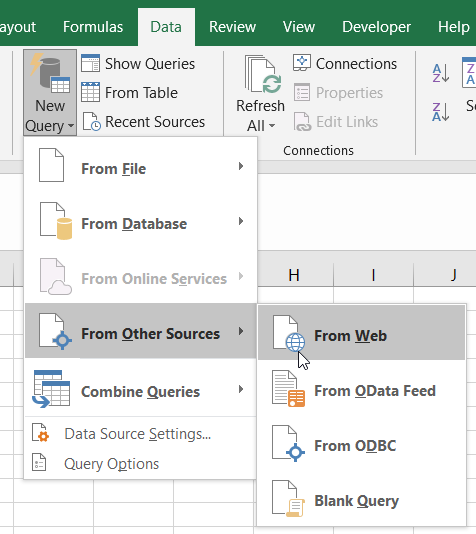
- Akan muncul isian
- Paste saja lalu edit start dan length trus klik OK
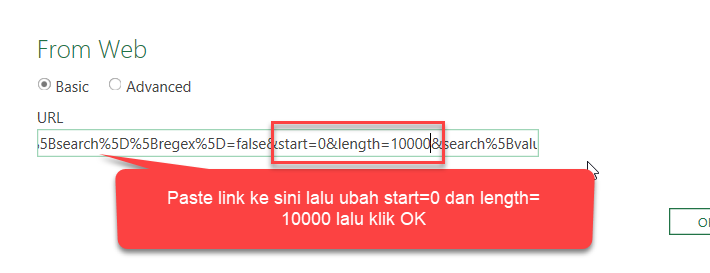
- ini hasilnya, Klik tulisan List
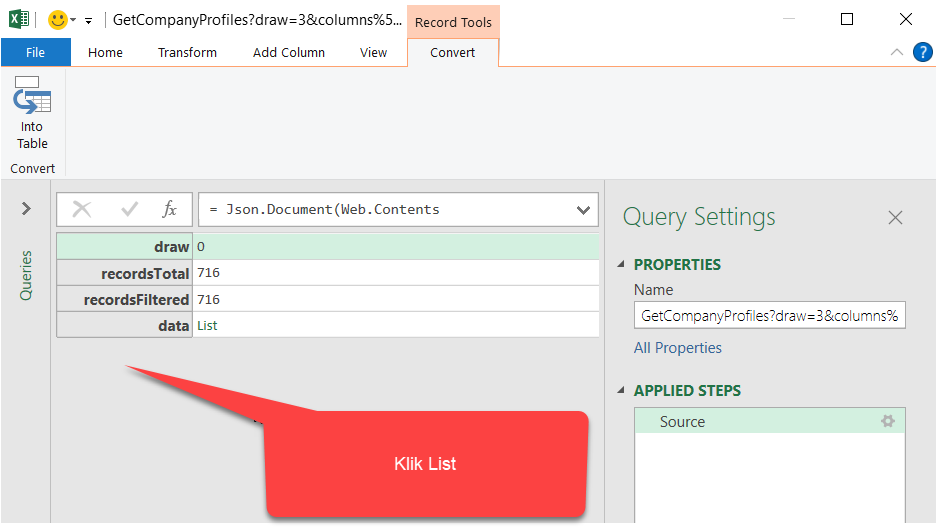
- kita lihat bahwa jumlah record benar
- Klik tombol To Table
- Klik saja OK
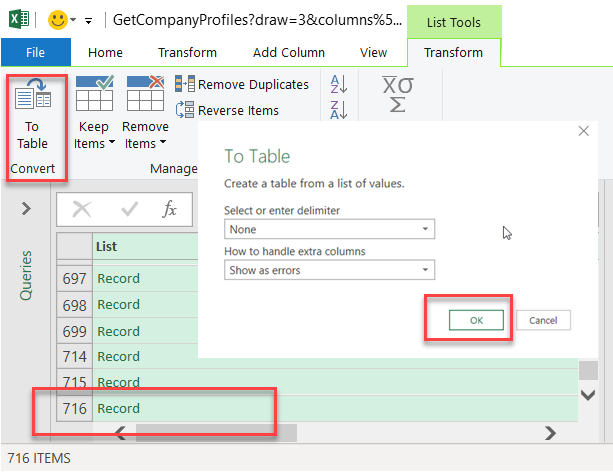
- ini hasilnya
- Klik tombol dikanan column1
- pilih field/kolom yang mau diambil lalu klik OK
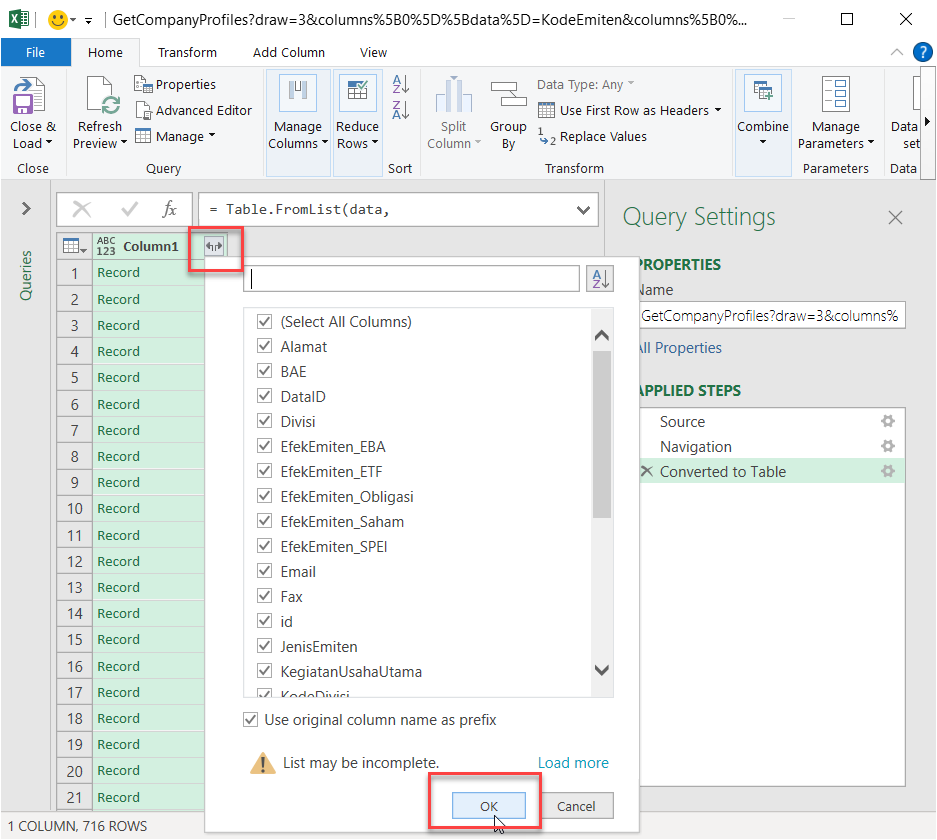
- ini hasilnya
- Klik Close & Load untuk dipindahkan ke Excel

- Ini hasilnya
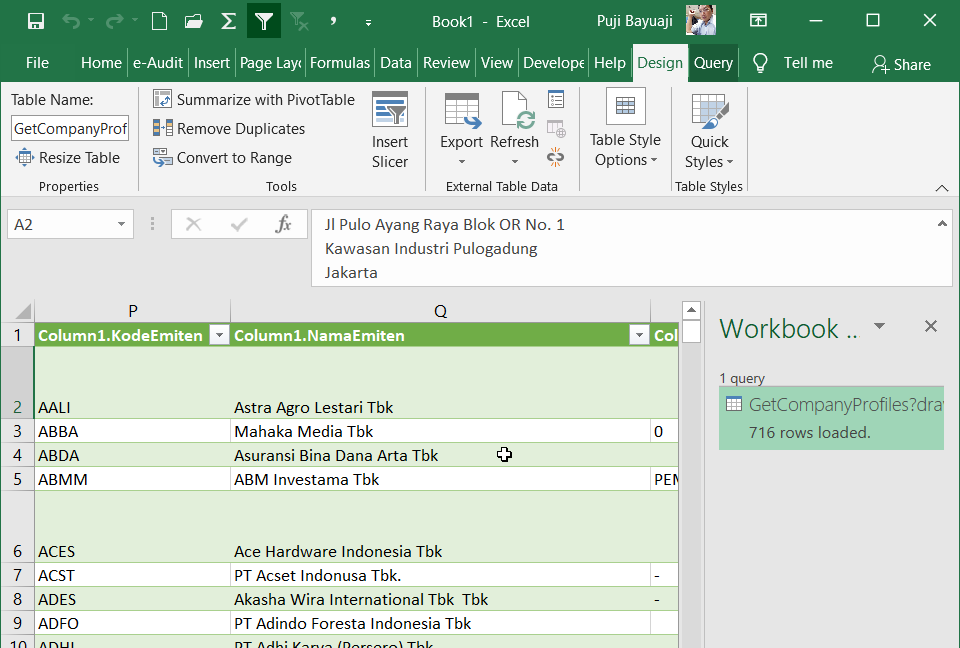
- dengan cara ini bahkan field2 yang disembunyikan/tidak ditampilkan akan tertarik semua
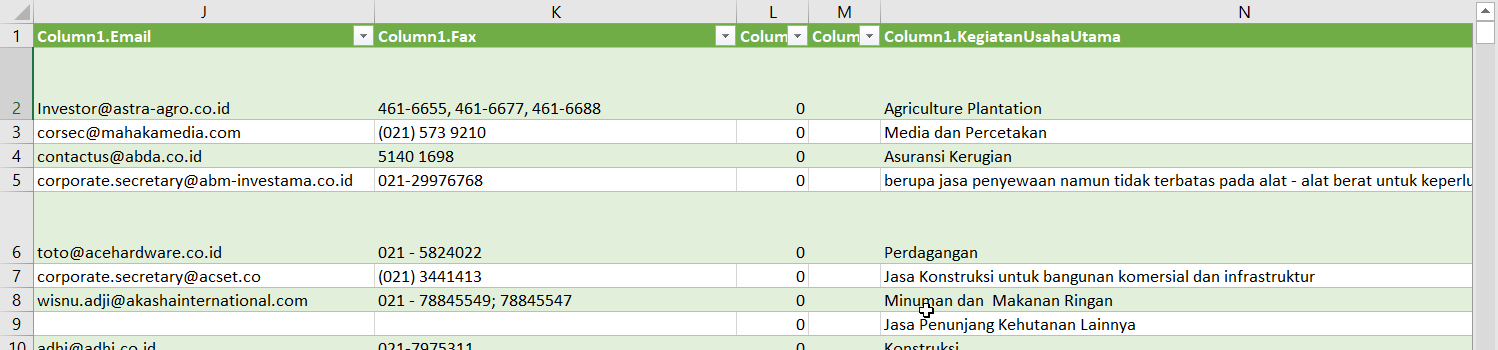
- Bandingkan dengan versi web aslinya yang hanya 3 field yang ditampilkan
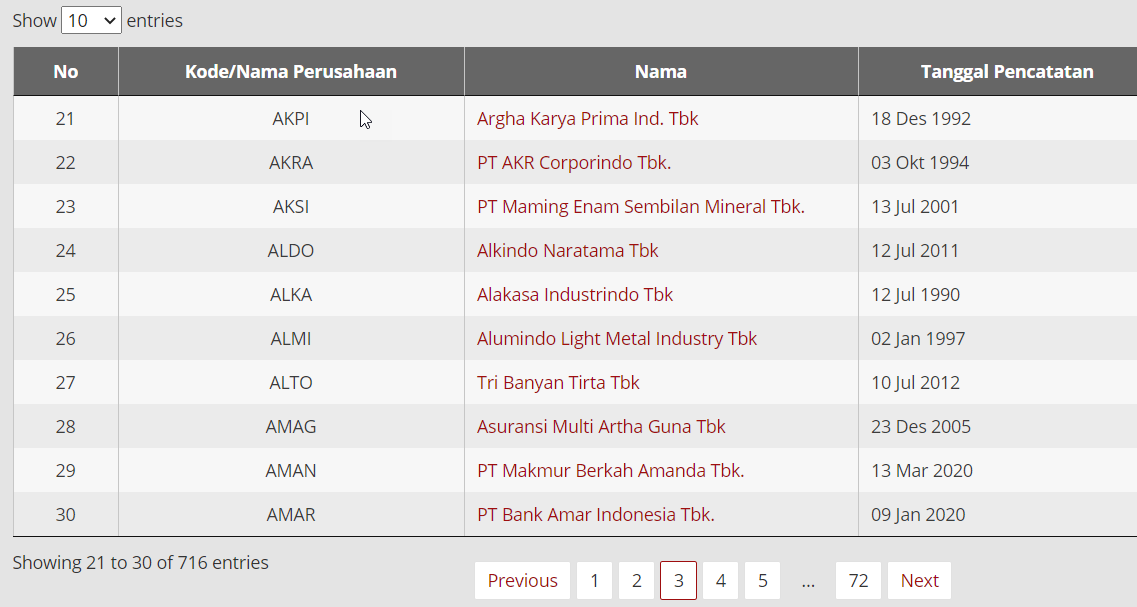
- Gampang kan
Baca juga bagian selanjutnya :

